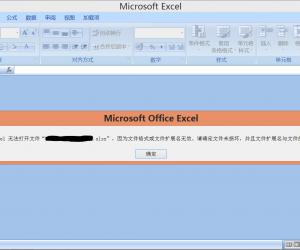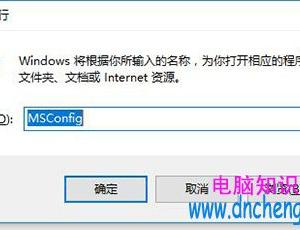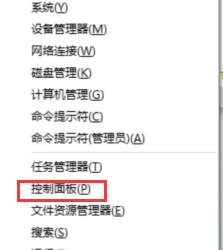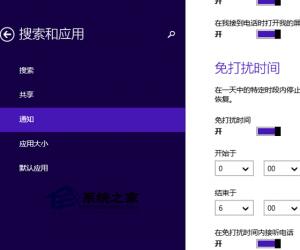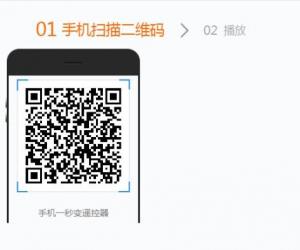win10如何快速进入文件管理器 win10快速进入文件管理器方法介绍
发布时间:2017-07-26 16:50:13作者:知识屋
win10如何快速进入文件管理器 win10快速进入文件管理器方法介绍 我们的生活中越来越离不开电脑,但在使用电脑的过程中总会遇到各种各样的问题。知识屋致力于给电脑小白朋友们介绍一些简单常用问题的解决方法,这次给大家介绍的是win10快速进入文件管理器方法介绍。
很多朋友将电脑升级成了win10,但在使用的过程中,咱们会发现很多问题,因为系统的变更,原先很多设置功能的方法也发生了改变,让我们一头雾水,摸不着头脑,比如如何快速的进入文件管理器,也让我们无从下手,今天咱们就来看看win10系统是如何进入的。
首先电脑桌面上看到此电脑图标,如果没有的话,在桌面空白处点击鼠标右键,选择个性化在设置,在弹出的页面里面找到主题,看到主题后,在里面找到桌面图标设置,选择计算机后保存即可。桌面就上就多了一个此电脑,点击进入就可以啦。
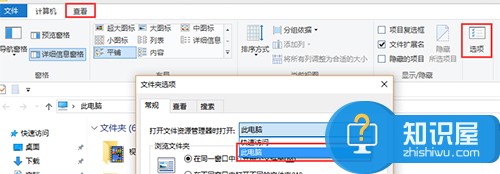
还有的方法是打开此电脑,点击选择查看然后找到选项栏目,在打开文件资源管理器时打开选择“此电脑”,并保存,在桌面上就可以找到啦。
当然咱们也可以点击开始栏,就是桌面左下角的那个windows图标,点击,在里面找到文件管理器就可以啦。
以上就是为您介绍的win10快速进入文件管理器方法介绍,有兴趣的朋友可以试试以上方法,这些方法简单容易上手,希望对解决大家的问题有一定的帮助。
知识阅读
软件推荐
更多 >-
1
 一寸照片的尺寸是多少像素?一寸照片规格排版教程
一寸照片的尺寸是多少像素?一寸照片规格排版教程2016-05-30
-
2
新浪秒拍视频怎么下载?秒拍视频下载的方法教程
-
3
监控怎么安装?网络监控摄像头安装图文教程
-
4
电脑待机时间怎么设置 电脑没多久就进入待机状态
-
5
农行网银K宝密码忘了怎么办?农行网银K宝密码忘了的解决方法
-
6
手机淘宝怎么修改评价 手机淘宝修改评价方法
-
7
支付宝钱包、微信和手机QQ红包怎么用?为手机充话费、淘宝购物、买电影票
-
8
不认识的字怎么查,教你怎样查不认识的字
-
9
如何用QQ音乐下载歌到内存卡里面
-
10
2015年度哪款浏览器好用? 2015年上半年浏览器评测排行榜!